:在换购新iPhone时,我们常常会面临一个问题:如何将之前的手机数据顺利地迁移到新设备上,而不会丢失重要信息或浪费太多的时间。幸运的是,通过iCloud的强大功能,我们能够轻松地将所有数据备份至云端,并在新设备上进行快速恢复。本文将详细介绍如何通过iCloud将数据恢复到新iPhone,并帮助您在迁移过程中避免任何麻烦。
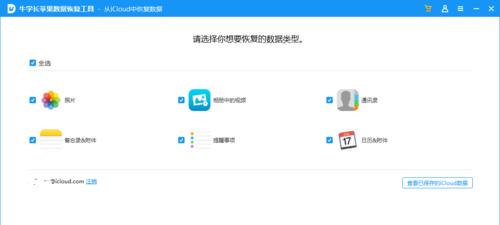
备份与恢复:完整保留您的数据
通过iCloud,您可以轻松备份包括照片、联系人、短信、应用程序和设置等所有重要数据。只需打开设置菜单,点击您的AppleID,然后选择iCloud,在“备份”选项中开启iCloud备份开关即可。这一步骤将确保您的数据随时都能在云端进行备份。
验证备份:确保数据安全
在进行任何恢复操作之前,我们建议您验证最近一次的iCloud备份。只需前往设置菜单,点击您的AppleID,然后选择iCloud,再点击“备份”选项,您将能够看到最近的备份时间。确保备份时间与您最近操作的时间相符。
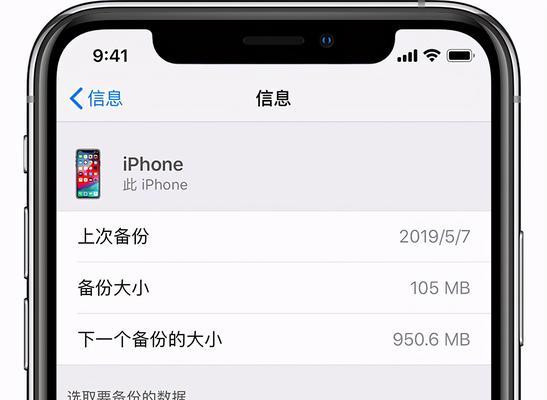
连接到Wi-Fi:确保网络连接畅通
在恢复过程中,您需要确保新iPhone已连接到可靠的Wi-Fi网络。这是因为iCloud将通过云端传输数据至新设备。确保网络连接畅通有助于加快恢复速度,同时避免出现任何传输错误。
新设备设置:启用iCloud
在首次启动新iPhone时,您将被要求设置一些基本信息,如语言、国家/地区和Wi-Fi网络。在这一步骤中,请确保打开iCloud并登录您的AppleID。这将确保您能够访问之前备份的数据并进行恢复。
选择恢复方式:选择iCloud备份
接下来,您将被要求选择如何恢复数据。请从提供的选项中选择“从iCloud备份恢复”。这将允许您从云端中选择最新的备份,并将其中的数据恢复到新设备上。
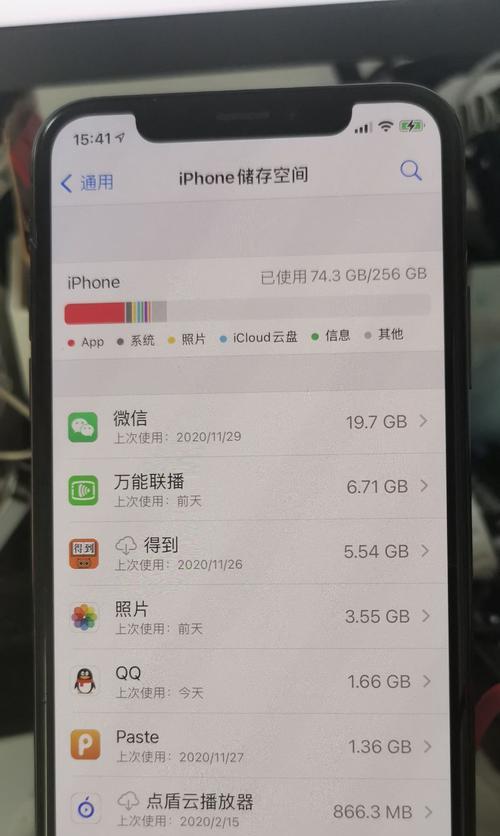
登录AppleID:授权数据恢复
为了从iCloud上下载备份数据,您需要输入您的AppleID和密码进行授权。确保您使用的是正确的AppleID,并确认密码输入正确,以便顺利进行数据恢复。
等待恢复完成:耐心等待
一旦您确认了AppleID和密码,iCloud将开始从备份中恢复数据。这个过程可能需要一些时间,具体取决于备份的大小和您的网络速度。请耐心等待,确保设备在整个过程中处于连接状态。
下载应用程序:自动恢复
在数据恢复完成后,iCloud将自动开始下载您之前备份的应用程序。您可以在设备上的主屏幕上看到应用程序的进度,并且可以根据需要重新排列应用程序。
恢复设置:一键还原
通过iCloud恢复数据不仅仅是恢复应用程序和照片,它还包括了之前的设置。您不需要手动重新配置所有设置,一键还原就可以轻松恢复之前的设备设置。
恢复文本消息和通话记录:无缝衔接
通过iCloud恢复数据,您还可以轻松地获得之前的短信、通话记录和其他与通讯有关的数据。这使得您不会丢失任何重要的通信记录,并且能够无缝衔接地继续使用新设备。
恢复照片和视频:高清还原
iCloud的恢复功能还包括照片和视频。您可以在新设备上高清地查看和访问之前备份的所有照片和视频,无需手动传输或导入。
恢复联系人和日历:即时同步
通过iCloud进行数据恢复后,您的联系人和日历将立即同步至新设备。这意味着您不需要手动添加或编辑联系人和日历信息,它们将自动出现在新设备上。
重新下载音乐和书籍:继续享受
如果您备份了之前的音乐和书籍,iCloud将帮助您重新下载这些媒体内容。这样,您可以在新设备上继续享受您喜爱的音乐和阅读。
恢复健康和活动数据:保持记录
对于健康和活动追踪爱好者来说,iCloud的恢复功能还包括健康和活动数据。这意味着您不会丢失任何之前记录的健康和运动信息,并且可以无缝衔接地继续使用这些功能。
轻松迁移,零压力
通过iCloud将数据恢复到新iPhone是一种快速、安全且无缝的方式。不仅仅能够迁移应用程序、照片和联系人等基本数据,还能够保留之前的设置、通话记录、音乐和书籍等更多内容。无论您是首次设置新iPhone,还是更换了多次设备,iCloud都能帮助您轻松完成迁移,让您的新设备立即变得可用,而不需要花费太多时间和精力。
:通过iCloud将数据恢复到新iPhone,您可以一键恢复所有的数据,包括照片、联系人、短信、应用程序和设置等。只需确保备份和恢复过程中的网络连接稳定,验证备份的时间和正确输入AppleID和密码,即可轻松完成迁移。使用iCloud的恢复功能,您可以无缝地继续使用新设备,而不会丢失任何重要信息或浪费时间。








